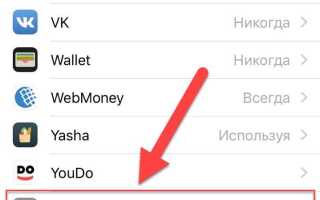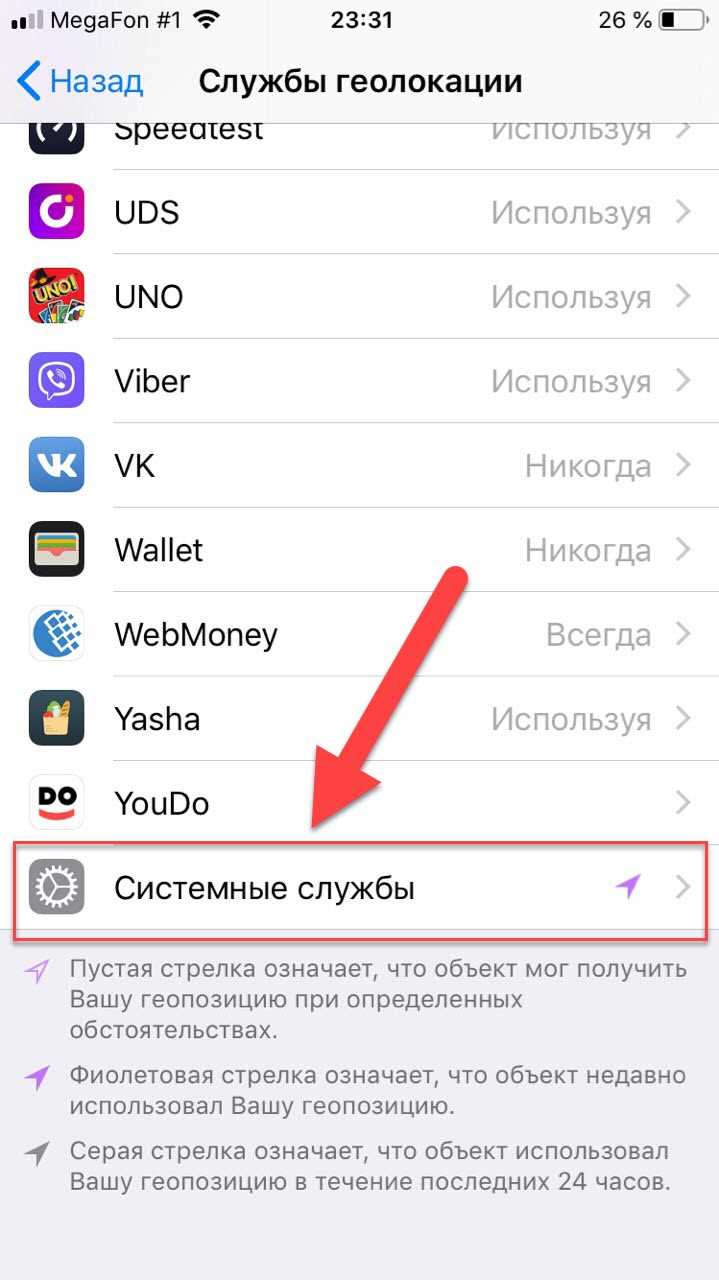
Wi-Fi на iPad может перестать работать по множеству причин, начиная от сбоев в настройках устройства и заканчивая проблемами с сетью или роутером. Одна из самых распространённых причин – это неправильные настройки или конфликт между сетями. Прежде чем обращаться в сервисный центр, стоит провести несколько простых шагов для диагностики и устранения неполадок.
Неправильные настройки сети могут быть причиной того, что планшет не может подключиться к Wi-Fi. Иногда это случается, если изменены параметры роутера, например, смена канала или введение новых ограничений для подключения. Рекомендуется сначала проверить, поддерживает ли ваш роутер частоты, на которых работает ваш iPad (2.4GHz или 5GHz), и проверить настройки безопасности сети, такие как тип шифрования (например, WPA3 или WPA2).
Повреждённые или устаревшие драйверы Wi-Fi – ещё одна частая причина сбоев. В некоторых случаях обновления iOS могут влиять на работу сетевых адаптеров. Чтобы исключить эту проблему, стоит проверить наличие доступных обновлений в разделе настроек устройства. Иногда помогает простая перезагрузка планшета или сброс сетевых настроек, что позволяет устранить мелкие ошибки в программном обеспечении.
Проблемы с роутером могут быть не менее важными. Он может быть перегружен, особенно если к сети подключено много устройств. Также причиной могут быть физические помехи – толстые стены или оборудование, работающие на тех же частотах, что и ваш роутер. Проверка настроек роутера, его перезагрузка или смена места установки могут улучшить качество сигнала и устранить проблему.
Если описанные выше методы не помогли, возможно, проблема лежит глубже и требует профессиональной диагностики или обращения в сервисный центр.
Неправильные настройки Wi-Fi на планшете

Если планшет iPad не может подключиться к сети Wi-Fi, одной из возможных причин может быть ошибка в настройках Wi-Fi. Для исправления ситуации важно проверить несколько ключевых моментов:
1. Неверно введённый пароль
Одной из самых распространённых причин проблемы является ошибка при вводе пароля. Убедитесь, что пароль для подключения к Wi-Fi сети введён без ошибок, включая регистр символов. Особенно это актуально, если используется сложный пароль с буквами в верхнем и нижнем регистре, цифрами и спецсимволами.
2. Настройки статического IP
Если на планшете установлены настройки статического IP, а сеть использует динамическое распределение IP-адресов (DHCP), это может вызвать проблемы с подключением. В таком случае, чтобы восстановить подключение, необходимо вернуться к настройкам автоматического получения IP-адреса. Для этого перейдите в Настройки → Wi-Fi → выберите сеть и нажмите на иконку с информацией, затем выберите Настройки IP и выберите режим Автоматически.
3. Ошибки в DNS-серверах
Иногда проблемы с подключением могут быть вызваны неправильными настройками DNS. Чтобы исправить это, откройте настройки Wi-Fi и измените серверы DNS на стандартные (например, 8.8.8.8 и 8.8.4.4 для Google). После этого перезапустите подключение и проверьте, устранена ли ошибка.
4. Ограничение по MAC-адресу
Если на маршрутизаторе активирована фильтрация по MAC-адресам, то устройство может не подключиться к сети. Проверьте настройки маршрутизатора, чтобы убедиться, что MAC-адрес вашего планшета добавлен в белый список. Для этого зайдите в настройки маршрутизатора через веб-интерфейс и убедитесь, что MAC-адрес вашего iPad разрешён для подключения.
5. Ошибки в настройках сети
Иногда настройки роутера могут быть несовместимы с вашим устройством. Проверьте, использует ли роутер стандарты Wi-Fi, поддерживаемые вашим iPad (например, 2.4 GHz или 5 GHz). Если ваш планшет поддерживает только одну из этих частот, и роутер настроен на другую, это также может быть причиной проблемы. Выберите сеть, которая соответствует поддерживаемой частоте.
Проблемы с маршрутизатором и роутером
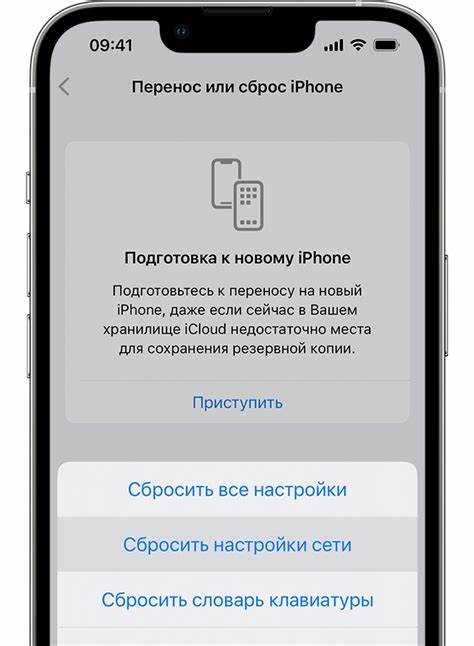
Первое, на что стоит обратить внимание, это стабильность работы роутера. Если сигнал Wi-Fi прерывается, причиной может быть перегрев устройства или сбой в программном обеспечении. Перезагрузка маршрутизатора часто помогает устранить временные проблемы. Для этого нужно отключить его от питания на 10–15 секунд, затем снова подключить. Это может привести к восстановлению стабильного соединения.
Также стоит проверить настройки канала Wi-Fi. Многие маршрутизаторы автоматически выбирают канал для передачи данных, но в многоквартирных домах с плотной сетью Wi-Fi может возникнуть помеха на часто используемых каналах. Это может привести к падению скорости и нестабильности соединения. Для улучшения качества сигнала следует вручную выбрать менее загруженный канал в настройках маршрутизатора.
Если в вашем роутере поддерживается только 2.4 GHz, возможно, стоит задуматься о переходе на модель с двухдиапазонной поддержкой (2.4 GHz и 5 GHz). Часто планшеты, такие как iPad, работают гораздо быстрее и стабильнее на частоте 5 GHz, так как она менее подвержена помехам и перегрузке.
Другой причиной проблем может быть неисправность самого маршрутизатора. Если устройство работает долго или без регулярных обновлений, его производительность может снижаться. В таких случаях помогает сброс настроек маршрутизатора до заводских и его повторная настройка. Однако перед этим рекомендуется сохранить важные данные и настройки для восстановления конфигурации сети.
Наконец, стоит обратить внимание на совместимость роутера с устройствами, поддерживающими различные стандарты Wi-Fi. Старые маршрутизаторы могут не поддерживать новейшие протоколы, такие как Wi-Fi 5 или Wi-Fi 6, что может ограничивать производительность сети и приводить к сбоям при подключении современных планшетов.
Конфликты с сетями с одинаковыми именами (SSID)
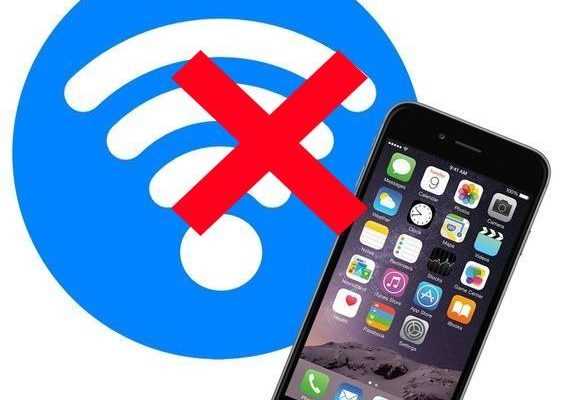
Когда на планшете iPad пытается подключиться несколько сетей с одинаковыми именами (SSID), может возникать конфликт, что приведет к нестабильному или невозможному подключению. Это происходит из-за того, что устройства автоматически выбирают одну сеть, но при наличии нескольких сетей с одинаковыми SSID, выбор может быть ошибочным.
Причины проблемы: В большинстве случаев, когда несколько маршрутизаторов в радиусе действия имеют одинаковые имена SSID, iPad может не всегда корректно распознать, к какой сети нужно подключиться. В результате устройство пытается подключиться к той сети, которая имеет наименьший сигнал, или к сети, которая находится на другом канале, что снижает производительность.
Рекомендации: Для устранения данной проблемы можно предпринять следующие шаги:
- Измените имя SSID хотя бы на одном маршрутизаторе, чтобы избежать одинаковых сетей в пределах одного радиуса действия.
- Если невозможно изменить SSID, попробуйте установить для каждой сети уникальный канал. Это поможет улучшить совместимость сетей, снижая вероятность их конфликтов.
- Настройте планшет iPad на ручной выбор сети, отключив функцию автоматического подключения. Это даст возможность выбрать наиболее подходящую сеть вручную.
- Убедитесь, что маршрутизаторы используют разные частотные диапазоны, например, 2,4 ГГц и 5 ГГц. Это поможет избежать пересечений между сетями.
Дополнительные рекомендации: Регулярно обновляйте прошивку маршрутизаторов. Многие производители выпускают обновления, которые могут улучшить работу устройства в условиях множества сетей с одинаковыми именами.
Проблемы с обновлениями и версией операционной системы iOS

Для устранения подобных проблем важно учитывать несколько факторов:
- Версия iOS: Некоторые старые версии iOS не поддерживают последние стандарты Wi-Fi, такие как 5 ГГц сети или новые протоколы безопасности. Например, устройства на iOS 10 и старше могут иметь проблемы с подключением к современным маршрутизаторам, поддерживающим только новые стандарты.
- Ошибки после обновления: После обновления iOS могут возникать сбои, которые препятствуют правильной работе Wi-Fi. Это может быть связано с несоответствием между настройками сети и новой версией операционной системы. В таком случае, восстановление устройства через iTunes или сброс сетевых настроек может помочь.
- Проблемы с настройками маршрутизатора: Иногда обновление iOS может изменить настройки работы с определенными типами маршрутизаторов. В таких случаях стоит проверить, поддерживает ли роутер текущие стандарты безопасности и настройки, используемые в последней версии iOS.
- Обновления и баги: Иногда обновления выходят с багами, влияющими на стабильность Wi-Fi соединений. Например, после установки обновления могут быть проблемы с подключением к частным или защищенным сетям. В таких ситуациях следует проверять официальные форумы Apple на наличие сообщений о подобных ошибках и ожидать исправлений в будущих патчах.
Рекомендации:
- Проверьте наличие последнего обновления iOS. Иногда обновления выходят для устранения конкретных проблем с Wi-Fi.
- Если проблемы начались после обновления, попробуйте откатить устройство до предыдущей версии iOS, если это возможно.
- Проверьте настройки маршрутизатора, убедитесь, что он работает на совместимой частоте (2,4 ГГц или 5 ГГц) и соответствует требованиям для вашей версии iOS.
- Если обновление не помогает, выполните сброс сетевых настроек в меню «Настройки» > «Основные» > «Сброс» > «Сбросить настройки сети».
- Если ошибка повторяется, обратитесь в техническую поддержку Apple для получения дальнейших рекомендаций.
Аппаратные неисправности устройства

Одна из возможных причин проблем с подключением Wi-Fi на iPad – аппаратные неисправности. В некоторых случаях неисправности могут быть вызваны повреждениями внутренних компонентов или проблемами с настройкой аппаратных интерфейсов.
Один из наиболее распространенных факторов – повреждение антенны Wi-Fi. В случае падения или удара устройства могут возникнуть физические повреждения, которые нарушат работу антенны. Это приведет к снижению качества сигнала или полной невозможности подключения к сети. Если проблема в антенне, проверка устройства в сервисном центре – единственный выход.
Другой важный компонент – чип Wi-Fi. Он может выйти из строя из-за перегрева или дефектов производства. В таких случаях устройство будет иметь проблемы с поиском доступных сетей или стабильностью соединения. Для диагностики этого компонента потребуется профессиональная помощь, так как чип находится в составе основной платы и требует специального оборудования для тестирования.
Не менее важным является разъем для SIM-карты (если используется для мобильного интернета), который также может влиять на работу беспроводных соединений. Плохой контакт в разъеме может вызвать нестабильное соединение с сетью и ошибки при попытке подключения.
Если же проблема не связана с антеннами или чипами, стоит обратить внимание на наличие загрязнений в портах устройства. Пыль или грязь могут ухудшить работу беспроводных модулей. Регулярная очистка и осторожное обращение с портами помогут предотвратить такие проблемы.
Для выявления аппаратных неисправностей следует провести диагностику устройства в специализированном сервисе, так как самостоятельно выявить и исправить аппаратные проблемы может быть невозможно без необходимых знаний и инструментов.
Вопрос-ответ:
Почему планшет iPad не подключается к Wi-Fi сети?
Причин, по которым iPad может не подключаться к Wi-Fi, несколько. Первое, на что стоит обратить внимание — это настройка самой сети. Иногда проблема может заключаться в неправильных параметрах роутера, таких как неправильный канал или режим работы сети. Кроме того, стоит проверить настройки сети на планшете, например, убедиться, что пароль введен правильно и что выбран правильный Wi-Fi. Также возможны помехи от других устройств, подключенных к той же сети. В некоторых случаях проблема может быть в обновлениях iOS, которые требуют перезагрузки устройства или роутера.
Как перезагрузка помогает решить проблемы с подключением Wi-Fi на iPad?
Перезагрузка может помочь восстановить нормальную работу сети и устройства, поскольку это очищает временные файлы, сбрасывает настройки сети и устраняет небольшие сбои в системе. После перезагрузки iPad может заново подключиться к Wi-Fi и наладить стабильное соединение. Кроме того, перезагрузка помогает устранить проблемы с IP-адресами и сетью, которые иногда могут возникать из-за длительного использования без перерыва.
Как обновление iOS может повлиять на подключение Wi-Fi на iPad?
Обновления iOS могут включать исправления ошибок и улучшения, которые затрагивают работу Wi-Fi. Иногда после обновления система может требовать повторной настройки подключения к Wi-Fi или перезагрузки устройства. В некоторых случаях новое обновление может решить проблемы с несовместимостью устройства и роутера, особенно если проблема была вызвана старой версией операционной системы. Однако иногда обновления могут и привести к новым сбоям, если возникают несовместимости с определенными моделями роутеров.
Почему планшет iPad не видит Wi-Fi сеть, хотя другие устройства подключаются?
Если iPad не видит Wi-Fi сеть, но другие устройства подключаются без проблем, возможно, проблема кроется в настройках устройства или роутера. Начать стоит с перезагрузки iPad и роутера, чтобы устранить возможные сбои в соединении. Также следует проверить настройки сети на планшете, например, включена ли поддержка нужного диапазона частот (2.4 GHz или 5 GHz), так как некоторые модели iPad могут поддерживать только один из этих диапазонов. Если сеть скрыта, то нужно вручную ввести имя сети и пароль. В некоторых случаях может помочь сброс настроек сети на iPad, что удалит все сохраненные сети и пароли, но позволит установить новое соединение.